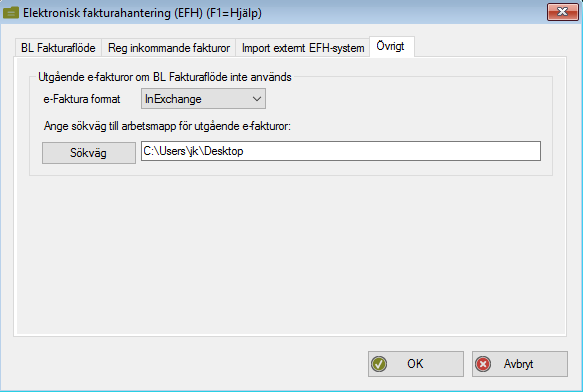E-fakturering - Inställningar
| Den här instruktionen gäller BL Fakturering |
Elektronisk fakturahantering omfattar all hantering av elektroniska fakturor, både inkommande och utgående, samt import från externa system.
Samtliga inställningar för detta görs i ett gemensamt fönster som du kommer åt via företagsuppgifterna för fakturering eller leverantörsreskontra, genom att där klicka på knappen EFH-Elektronisk fakturahantering.
E-fakturering
Inställningarna för e-fakturering hittar du under Arkiv-Företagsuppgifter-Fakturering- EFH-Elektronisk fakturahantering – fliken e-fakturering. I den här manualen beskriver vi de generella inställningarna under denna flik.
För att komma igång med att skicka/ta emot e-fakturor kan du läsa mer här
Med e-fakturering tar vi hand om dina utgående fakturor. Det enda du behöver göra är att registrera och uppdatera dem, så ser vi till att de levereras till kunden. I första hand används e-fakturor, vilket innebär att de levereras direkt in i kundens ekonomisystem. Skulle kunden inte ha möjlighet att ta emot e-fakturor kan du använda vår utskriftstjänst. På så sätt behöver du själv inte hålla reda på vilka kunder som vill ta emot e-faktura och vilka som inte gör det, vi ser till att kunden får sin faktura på det sätt som denne kan ta emot den.
- Skicka e-fakturor – Genom välja aktiverad i rullistan slår du på tjänsten och du kommer i den e-fakturaväxel som hanterar alla e-fakturor att stå som möjlig avsändare av en e-faktura.
- Fakturor som inte skickas som e-fakturor – Om du vill använda vår utskriftstjänst aktiverar du den här. Du kan välja ingen hantering, utskriftstjänst för alla fakturor utom de som går som e-fakturor eller pdf-fakturor via e-post. Du väljer också om du vill att de skickas med A- eller B-post samt om de ska vara i svartvitt eller i färg. Mer information om utskriftstjänst hittar du här
- Ta emot e-fakturor – Genom att aktivera denna tjänst får du dina inkommande leverantörsfakturor smidigt levererade direkt till ditt ekonomisystem. Du kan läsa mer om tjänsten nedan. För information om priser, läs här: E-fakturering/Fakturautskriftstjänst – priser.
- GLN-nummer – Ett GLN-nummer är ett särskilt identifikationsnummer som används vid e-fakturahantering dels internationellt, men också inom Sverige. Ditt egna GLN-nummer kan du antingen köpa, alternativt kan det genereras utifrån ditt organisationsnummer.
- Registrering – För att kunna använda e-fakturering krävs att du är registrerad i EDI-katalogen som sändare och/eller mottagare. Detta görs via knappen Registrering. I statusfältet intill visas om du är registrerad sedan tidigare eller ej. Har du haft någon annan programvaruleverantör tidigare som du har skickat e-fakturor genom behöver du koppla bort dig därifrån i e-fakturaväxeln. För att göra det tar du kontakt med den tidigare programvaruleverantören. Hur du gör för att komma igång med att skicka eller ta emot e-fakturor kan du läsa mer om här
- E-faktura inbjudan kunder/leverantörer – Här kan du bjuda in dina kunder och/eller leverantörer till att ta emot eller skicka fakturor som e-fakturor.
- Priser – Här får du aktuell prisinformation för de olika tjänster som vi erbjuder kring e-fakturering/utskriftstjänst.
Utskriftstjänst
Med vår fakturautskriftstjänst kan du skicka pappersfakturor direkt från BL Administration. Vi sköter utskrift, kuvertering, frankering och sändning till mottagaren, dvs hela kedjan. Utskriftstjänsten aktiverar du under Arkiv – Företagsuppgifter – Fakturering – EFH-Elektronisk fakturahantering – fliken e-fakturering. För att komma åt inställningarna krävs det att du väljer alternativet Aktiverad i rullistan för Skicka e-fakturor.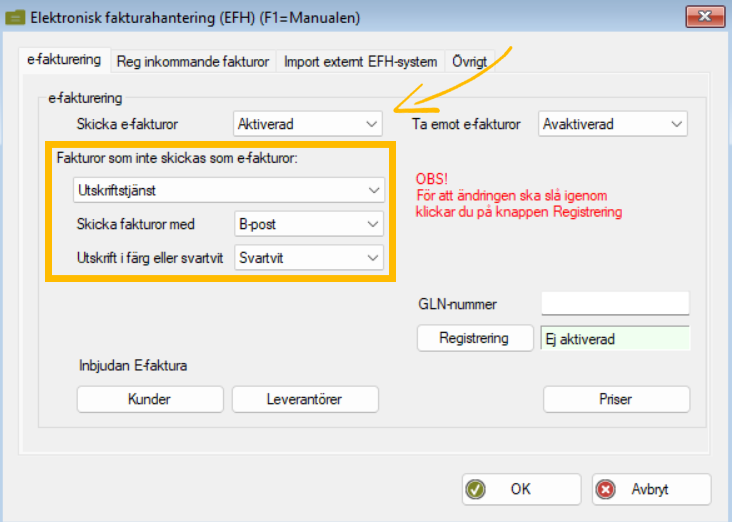
I listan kan du välja mellan dessa alternativ:
- Ingen hantering – Utskriftstjänsten är inaktiverad och du får själv hantera leveransen av fakturorna till dina kunder, genom att skriva ut och posta, eller skicka dem via e-post.
- Utskriftstjänst – Med denna inställning används utskriftstjänst för alla fakturor som inte går som e-fakturor, alltså även om kunden har inställningen att fakturan ska gå via e-post.
- E-post i första hand, utskriftstjänst för övriga – Om du vill använda utskriftstjänsten för alla fakturor du annars skulle skicka som pappersfakturor ska du välja denna inställning. Har du då markerat Faktura via e-post på kunden kommer dessa att gå iväg, medan de som varken har inställningen för e-postfakturor eller möjlighet att ta emot e-fakturor kommer att hanteras via utskriftstjänsten.
Du kan också välja om fakturorna ska skickas med A- eller B-post, samt om de ska vara utskrivna i färg eller svartvitt. Här hittar du en prislista för tjänsten och de olika tilläggen.
När du sedan registrerat dina fakturor kommer du att se en speciell ikon för de fakturor som skickas via utskriftstjänsten: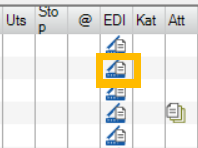
De kommer sedan att skickas iväg per fil till den växel vi använder oss av för E-fakturering och utskriftstjänsten.
När du använder utskriftstjänst bör en särskild fakturamall användas där avsändaradressen finns med längst upp till vänster och därmed passar i fönstret för retur till avsändaren om fakturan av någon anledning inte kan lämnas ut. Du kan använda dig av mallen Faktura_utskriftstjanst som finns med i listan över standardmallar. Du byter mall för dina fakturor under Arkiv – Blanketter (om den ska gälla generellt i företaget), på kundkortet om endast enstaka kundfakturor skickas med utskriftstjänst.
På kunderna under Uppläggning – Kunder behöver organisationsnumret vara ifyllt – gäller det privatpersoner skrivs personnumret på raden organisationsnummer.
Inkommande fakturor
Med vår tjänst e-fakturering kan du smidigt ta emot dina inkommande e-fakturor direkt i BL Administration. Det innebär att du kopplas mot en e-fakturaväxel varifrån fakturorna hämtas in och hanteras direkt i registreringsbilden för leverantörsfakturor. Om du inte använder dig av vår tjänst e-fakturering kan du hantera inkommande e-fakturor ”manuellt”, då fungerar det på samma sätt som vid hanteringen av internt skannade leverantörsfakturor. Inställningarna gör du under Arkiv – Företagsuppgifter – Leverantörsreskontra – EFH - Elektronisk fakturahantering – fliken Reg inkommande fakturor
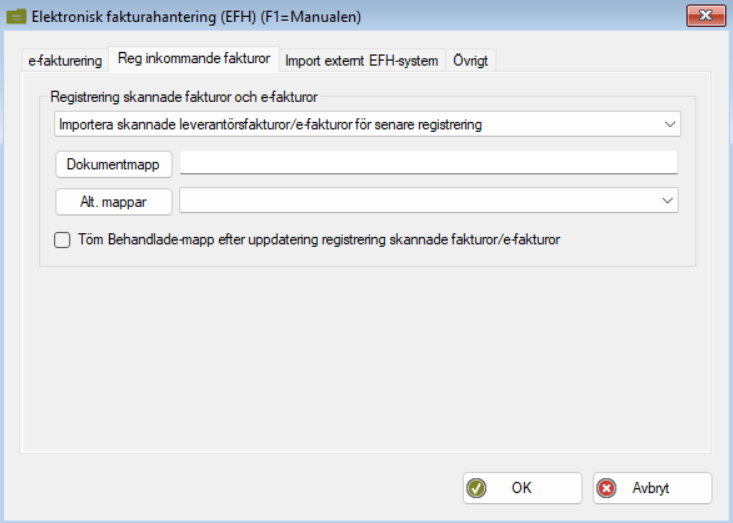
Metod för hantering av skannade leverantörsfakturor/e-fakturor – Här kan du välja på följande alternativ:
- Direktregistrering skannade leverantörsfakturor/e-fakturor – Detta alternativ är det vanligaste alternativet och används om du själv både tar emot och registrerar dina e-fakturor.
- Importera skannade leverantörsfakturor/e-fakturor för senare registrering – Detta alternativ är främst tänkt för de som ska ladda upp e-fakturor till databasen, men inte själv sköter registreringen av dessa, utan registreringen görs av en annan användare i databasen. Det är även det alternativ som ska vara förvalt för att använda e-postportalen eller vår Lundify-app för att skicka in dokument till databasen.
- Tillfälligt avaktiverad – Detta alternativ används om du tillfälligt inte vill använda funktionen för skannade leverantörsfakturor/e-fakturor. Detta gör att skanning leverantörsfakturor inte dyker upp när du registrerar leverantörsfakturor. Du kan använda detta alternativ om du ibland läser in e-fakturor men oftast inte. För att i så fall komma åt e-fakturorna vid registrering behöver du klicka på alternativet Skannade fakturor i fönstret registrering leverantörsfakturor.
Dokumentmapp – Här anger du mappen där e-fakturorna sparas ner vid ankomst till företaget. Detta kan vara en mapp hos den som både tar emot och registrerar (direktregistrering) eller en mapp hos den som tar emot e-fakturorna och laddar upp dem till databasen (importera för senare registrering).
Alt.mappar – Om flera användare i t.ex. ett nätverk hanterar skannade fakturor kan sökvägen till en och samma mapp i nätverket vara olika för varje användare. Här finns därför en möjlighet att lägga in alternativa mappar. BL Admin kommer att gå igenom alla angivna mappar tills en mapp med en giltig sökväg hittas och då använda denna mapp för att leta efter skannade dokument.
Töm Behandlade-mapp efter uppdatering registrering skannade fakturor/e-fakturor – Om du vill att mappen ska rensas på filer när du uppdaterar registreringen av e-fakturorna markerar du detta alternativ.
Import externt EFH-system
Till BL Leverantör kan du även importera leverantörsfakturor som skannats in i externa fakturaskanningssystem. Externa fakturaskanningssystem fungerar normalt så att alla leverantörsfakturor skickas till en central som skannar in och tolkar informationen i fakturorna och presenterar fakturorna på nätet. Fakturaskanningssystemen har dock inga betalningsrutiner, utan alla betalningar sker i BL Administration, därför måste fakturorna importeras till BL Administration. Inställningarna gör du under Arkiv – Företagsuppgifter – Leverantörsreskontra – EFH-Elektronisk fakturahantering – Import externt EFH-system.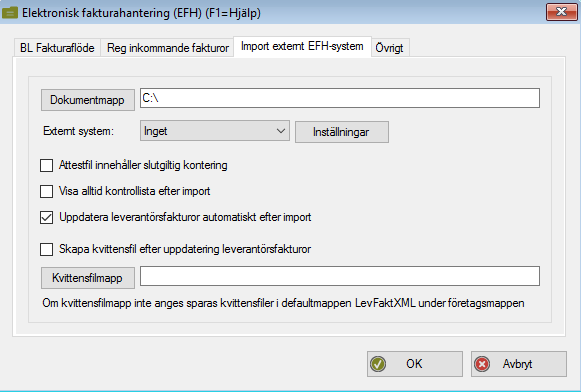
- Dokumentmapp – Här anges var de filer som ska skannas in lagras.
- Externt system – Här anger du från vilket system du importerar dina fakturor. Beroende av vilket system som anges kan inställningar finnas att göra under knappen inställningar. Exempelvis kan en webbadress för koppling mot fakturabild anges för vissa leverantörer.
- Attestfil innehåller slutgiltig kontering – Om du använder funktionen för attesthantering och attestfilen som läses in innehåller en slutgiltig kontering markerar du här.
- Visa alltid kontrollista efter import – Innebär att du efter importen får möjlighet att skriva ut en lista över de fakturor du just importerat.
- Uppdatera leverantörsfakturor automatiskt efter import – Detta alternativ är förvalt och innebär att de inlästa leverantörsfakturorna uppdateras till reskontran direkt i samband med importen. Har man inte detta alternativ ibockat kommer man istället att hamna i fönstret för registrering leverantörsfakturor istället och får uppdatera dem manuellt genom att klicka på Uppdatera.
- Skapa kvittensfil efter uppdatering leverantörsfakturor – Vissa fakturaskanningssystem vill ha en kvittens på att fakturorna blivit inlästa i BL Administration. Genom att markera här kommer programmet att skapa en XML-fil vid uppdatering av fakturorna.
- Skapa kvittensfil efter uppdatering leverantörsbetalningar – Vissa fakturaskanningssystem vill ha en kvittens på att fakturorna blivit betalda i BL Administration. Genom att markera här kommer programmet att skapa en XML-fil vid uppdatering av betalningarna.
- Kvittensfilmapp – Om ingen kvittensfilmapp anges kommer programmet att skapa kvittensfilen i mappen LevFaktXMl under företagsmappen. Vill du använda en annan mapp för att lagra kvittensfiler lägger du in sökvägen för detta här.
Övrigt
Om du inte använder dig av vår tjänst e-fakturering kan du ändå skapa e-fakturor. Inställningarna för detta görs på fliken Övrigt.
| Vår rekommendation är att du använder tjänsten e-fakturering för dina utgående e-fakturor. |
- e-Faktura format – Om du inte använder dig av vår e-fakturering kan du ändå skapa och skicka e-fakturor enligt ett annat format, exempelvis InExchange. Detta kräver ett avtal med dem. Du kan också ange formatet SveFaktura 1.0 om du levererar dina e-fakturor per mail (ovanligt) eller via mottagarens FTP-konto eller liknande. I den här rutan kan du också göra inställningar för den fil du kan använda dig av om du vill sälja dina fakturor till en annan aktör (alternativet Övriga). I stället för att du skickar fakturor till din kund skapas istället en fil som du levererar till den aktör du väljer att sälja dina fakturor till.
- Sökväg för utgående e-fakturor – Genom att klicka på knappen Sökväg ställer du in var du vill att dina e-fakturor utanför vår tjänst e-fakturering ska lagras innan du levererar dem till mottagaren.